İçindekiler
Windows 7/8/10’da C:/Users Klasörü Kayboldu
Kullanıcılar klasörü varsayılan olarak Windows işletim sistemini kurarken C sürücüsüyle birlikte gelir. Bu klasör, kullanıcılar profili, kişiler, favoriler, indirmeler, müzikler, belgeler, videolar, oyunlar vb. gibi sıklıkla kullanılan verileri tutan birden fazla alt klasör içerir.
Kullanıcı klasörü önceden bahsedilen bazı büyük boyutlu dosyaları tuttuğu için, şüphesiz oldukça fazla bellek tüketir, C sürücüsünde boş alan kalmamasıyla sonuçlanır. Bu durumda, kullanıcılar diski tüketen Kullanıcılar klasörüyle aşağıdaki işlemleri gerçekleştirir.
Kullanıcılar Klasörünü E:, F:, G: gibi başka bir sürücüye taşıma
Bir anlamı olmasa da, Kullanıcılar Klasörünü gizleme
Tüm alt klasörlerle birlikte doğrudan Kullanıcılar klasörünü silme
Yukarıdaki eylemlerin tümü, Windows 10/8/7’de C:/User klasörünün kaybolmasına ve hatta veri kaybına neden olur. Aynı sorunu yaşıyorsanız, hemen şimdi kullanıcı klasörü kayboldu kurtarma çözümlerini takip edin.
Kaybolan/Silinen/Gizlenen C Sürücüsü Kullanıcılar Klasörünü Geri Getirme
C sürücüsündeki Kullanıcılar klasörü sistem klasörü olduğundan, beklenmedik sistem hatalarını önlemek için klasörü taşımamak en iyisidir. Bazı dosyaları silerek C sürücü alanını temizlemek istiyor ancak beraberinde yanlışlıkla Kullanıcı klasörünü de silmek istemiyorsanız, Çözüm 1’de gösterildiği gibi güvenilir harddisk kurtarma programı ile kaybolan Kullanıcı klasörünü geri getirebilirsiniz. Kullanıcı klasörü gizli olduğundan görünmüyorsa, Çözüm 2’deki yolla görünmesini sağlayabilirsiniz.
Çözüm 1 . Silinen Kullanıcılar Klasörünü Geri Getirme
Kullanıcı klasörünü sildikten sonra, önce Windows geri dönüşüm kutusunu kontrol edin. Klasör geri dönüşüm kutusundan kalıcı olarak silinirse, kaybolan Kullanıcı klasörünü hemen geri getirmek için EaseUS Data Recovery Wizard’ı kullanın. Büyüleyici arayüzü ile, silinen Kullanıcı klasörünü birkaç basit tıklamayla kurtarabilirsiniz.
Bu veri kurtarma aracı, dosya ve klasör kurtarma dışında RAW bölüm kurtarma, kayıp disk bölümü kurtarma, virüs saldırısı kurtarma, geri dönüşüm kutusu veri kurtarma, biçimlendirilmiş harddisk kurtarma ve buna benzer yeteneklere de sahiptir. Kaybolan Kullanıcı klasörünü sadece üç adımda geri getirmek için şimdi EaseUS klasör kurtarma aracını indirin ve kullanın.
Uyarı:
Kullanıcı Klasörünü kaybettikten sonra, lütfen bilgisayarınızı kullanmayı bırakın ve kaybolan Kullanıcı Klasörünü geri getirmek için güçlü dosya kurtarma programını kullanın. Kullanıcı klasörü kurtarma için buradaki ayrıntılı rehbere bakın:
1. EaseUS Veri Kurtarma Sihirbazını PC'nize indirin ve kurun.

2. Kaybolan verileri aramak ve kurtarmak, geri getirmek için veri kurtarma aracını kullanın. Bir depolama birimi veya verilerinizin kaybolduğu belirli bir klasörü seçin ve ardından Tara butonuna tıklayın.

3. Tarama tamamlandığında, tarama sonucu listesinden kurtarılabilir dosya ve klasörleri bulun. Dosyaları seçin ve ardından Kurtar butonuna tıklayın. Kurtarılan verileri kaydetmek için bir konum seçerken ilk sürücüyü kullanmamalısınız.

Çözüm 2 . Windows 10/8/7’de Kaybolan Kullanıcı Klasörünü Geri Getirme
Windows C:\Users\ klasörünü gizlerse, tam yerinde yeniden görünmesini sağlayabilirsiniz. Hala sağlam ve iyi korunmuş durumdadır. Sadece dosya seçenekleri ayarına gidin ve bazı değişiklikler yapın.
Tüm Windows işletim sistemleri hemen hemen aynı çalışır, örnek olarak Windows 10’da gizlenen kullanıcı klasörünü kurtarmayı örnek alalım.
1 . Denetim masasını açın ve “Dosya Gezgini Seçenekleri”ni bulun.
2 . İçine tıklayın, “Görünüm” bölümünde, “Gizli dosya ve klasörler”i bulun.
3 . “Gizli dosya, klasör ve sürücüleri göster”i işaretleyin.
4 . Değişikliği “Uygula”yın ve Bilgisayar’a geri döndüğünüzde C sürücüsünde Kullanıcı klasörünü bulacaksınız.
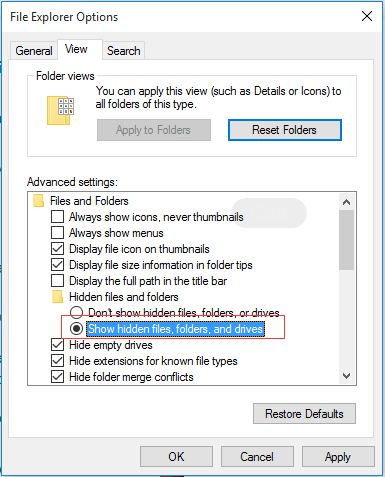
İlgili Makaleler
-
Belgelerim Klasörü Silindi Windows 10
![author icon]() Ezgi Bıçakcı/2021/05/18
Ezgi Bıçakcı/2021/05/18
-
Mac TextEdit Kurtarma: Silinen/Kaydedilmeyen TextEdit Dosyalarını Geri Getirme
![author icon]() Ezgi Bıçakcı/2021/05/18
Ezgi Bıçakcı/2021/05/18
-
Fotoğraf Kurtarma: PC/USB Disk/Android/iPhone’dan Fotoğraf Kurtarma
![author icon]() Ezgi Bıçakcı/2019/09/16
Ezgi Bıçakcı/2019/09/16
-
Mouse Sol Tık Silme İşlemi Yapıyor Windows 10/8/7
![author icon]() Ezgi Bıçakcı/2021/05/18
Ezgi Bıçakcı/2021/05/18